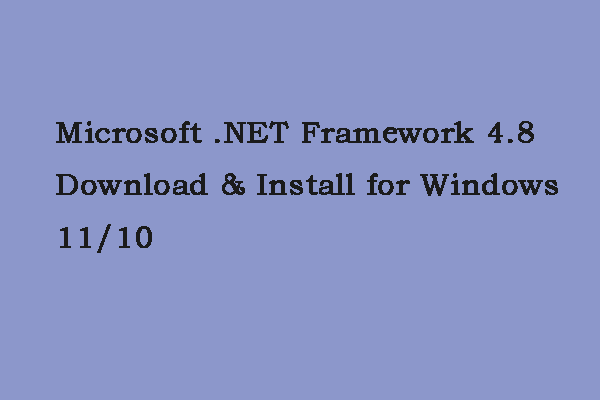イベント 1000 Application Error
突然、Windowsアプリがクラッシュすることがあります。イベントビューアーを開くとエラーコードが表示されますが、その中で最もよくあるのが「イベント 1000 Application Error」です。次の図をご覧下さい。イベントIDが1000になっています。これは、プログラムを適切に起動できないか、ソフトウェアが予期せず終了する可能性があるということです。
「イベント 1000 Application Error」の原因は、破損したシステムファイル、.NET Frameworkの不適切なインストールなど多岐にわたります。それでは、問題解決に取りかかりましょう。どの解決策も、Windows 10/8/7で利用可能です。
Windows 10/8/7で「イベントID 1000」を解決する方法
システムファイルチェッカーの実行
他のことを試す前に、まずWindowsが完全であること、そして不整合がないことを確認しましょう。Windowsシステムファイルが欠落・破損しているためにコンピューターが期待通りに動作せず、イベント1000のような予期せぬエラーが発生することが多いです。
システムファイルチェッカースキャンを実行し、破損したファイルをスキャン・修復して下さい。Windows 10/8/7でこのツールを使用する方法は以下の通りです。
- 検索バーに「cmd」と入力し、「コマンドプロンプト」を右クリックして管理者として実行します。
- 「sfc /scannow」と入力してEnterを押します。
- 検証には時間がかかります。100%に達するまでコマンドプロンプトを終了しないで下さい。
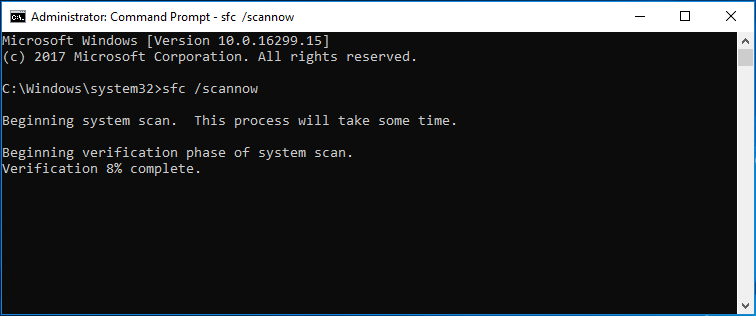
プログラムの再インストール
プログラム自体が正常に動作していないために、イベント1000エラーが発生することがあります。問題を解決するために、そのプログラムをアンインストール・再インストールしてみて下さい。
1.Windows 11/10/8/7でコントロールパネルを開き、大きいアイコンですべての項目を表示します。
2.「プログラムと機能」をクリックして、アプリの一覧を表示します。
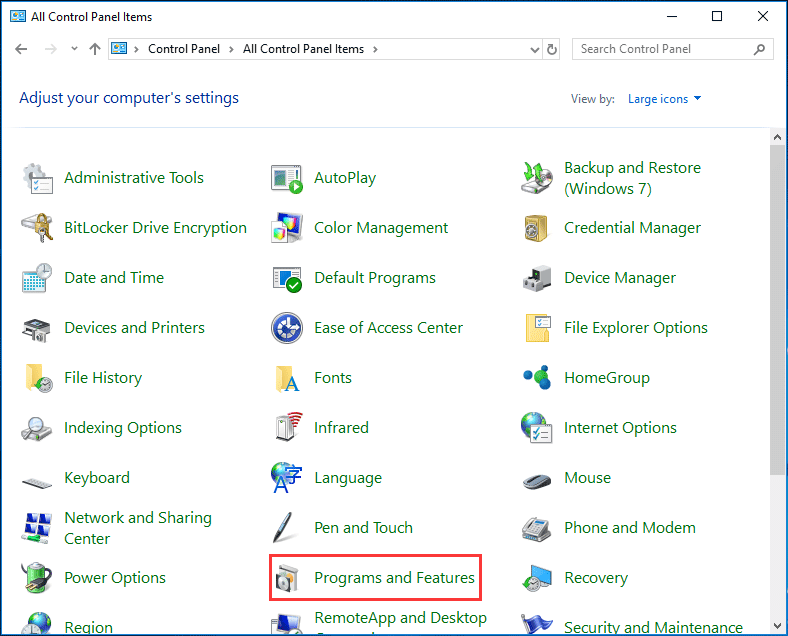
3.問題のあるプログラムを右クリックし、「アンインストール」を選択して削除します。
4.PCを再起動し、このプログラムの最新バージョンをダウンロード・インストールします。それを開いてみて、エラーが表示されるかどうかを確認して下さい。
Windows 10/8/7のマルウェアをスキャンする
悪意のあるソフトウェア、スパイウェア、ウイルス、ランサムウェアは、「イベント1000 Application Error」の原因となることがあります。そのため、ウイルス対策やマルウェア対策プログラムを実行してPCをスキャンし、ウイルスや悪意のあるソフトウェアを削除します。
ウイルスやマルウェアの削除が可能な専門のソフトにはMalwarebytes、McAfee、Nortonなどがあるので、1つ選んで公式サイトからダウンロードし、スキャンを行って下さい。
.NET Frameworkの再インストール
多くのプログラムは、正常な動作に.NET Frameworkを必要としています。これが不適切にインストールされているか破損している場合、イベントログにイベント1000エラーが表示されることがあります。
1.Windows +Rを押して「ファイル名を指定して実行」を起動します。
2.「appwiz.cpl」と入力し、「OK」をクリックします。
3.「Windowsの機能の有効化または無効化」をクリックします。
4..NET Frameworkを展開し、すべてのエントリの選択を解除します。
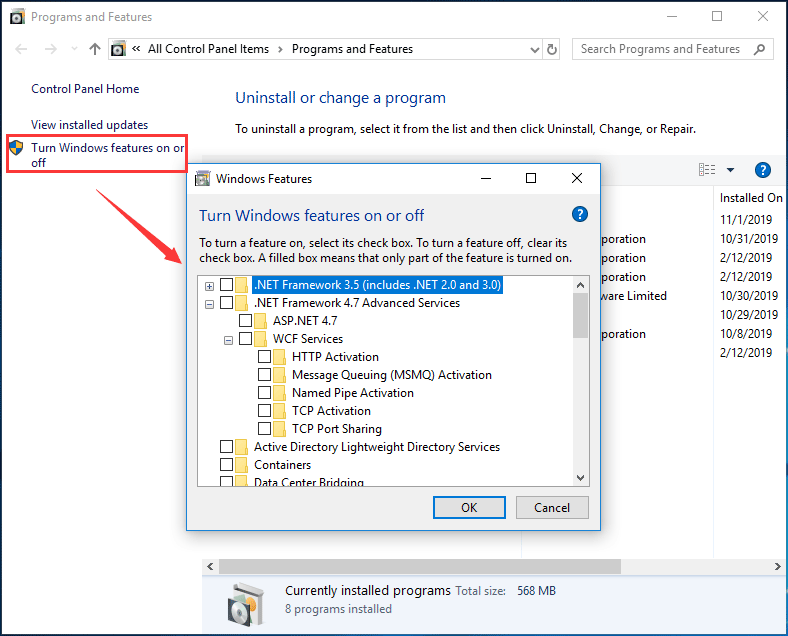
5..NET Frameworkのクリーンアップツールでこの機能を削除します。
6.コンピューターを再起動します。
7.最新バージョンの.NET Frameworkをダウンロード・再インストールします。
Windowsの更新
Windows OSのバグによって、一部のサービスやモジュールが正常に動作しなくなることがあります。Windowsを最新ビルドにアップグレードすることで、「イベント1000 Application Error」を解決できます。
ここでは、Windows 10を例に挙げて説明します。
- 「スタート」→「設定」→「更新とセキュリティ」と進みます。
- 「更新プログラムのチェック」をクリックします。
- Windowsが利用可能な更新プログラムをチェックし、ダウンロードします。その後、コンピューターを再起動してインストールを完了します。
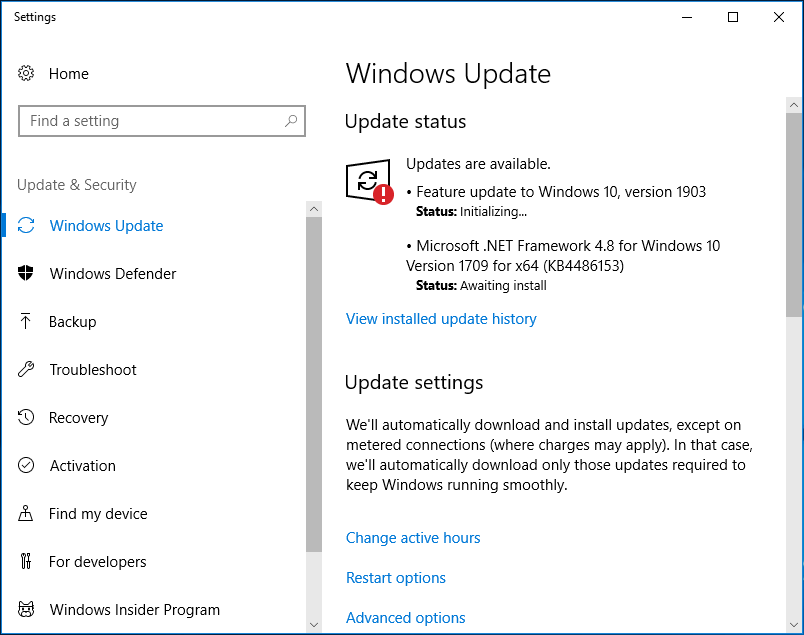
クリーンブートを行う
一部のサービスがアプリケーションと競合することで、イベント1000が表示される場合があります。この場合は、クリーンブートを実行して問題を解決します。
- 「ファイル名を指定して実行」ボックスに「msconfig」と入力し、Enterを押します。
- 「スタートアップのオプションを選択」をクリックし、「スタートアップの項目を読み込む」のチェックを外します。
- 「サービス」タブで「Microsoftのサービスをすべて隠す」にチェックを入れ、「すべて無効」をクリックします。
- 「OK」をクリックし、コンピューターを再起動します。
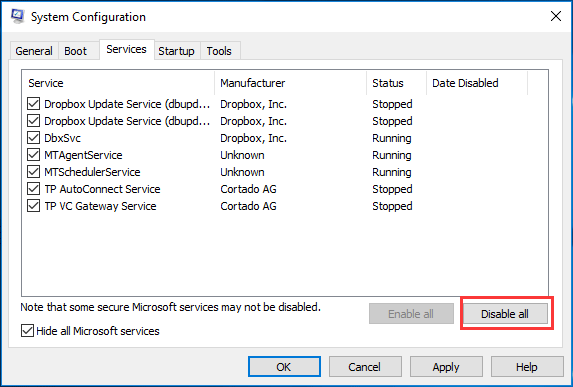
最後に
Windows 10/8/7でアプリがクラッシュした際に、「イベント 1000 Application Error」が表示されたことがありますか?考えられる限りの解決策をここにご紹介しました。イベント1000を修正してプログラムが正常に動作するように、上記の方法を試してみて下さい。